PC Wechsel und Lizenz-Umzug
Was passiert, wenn der PC einmal streikt und Sie das Programm auf einen anderen PC installieren und nutzen möchten?
Sie können Ihre erworbene Lizenz von Meine Faktura auf einen anderen PC ganz einfach umziehen.
Seit Version 1.20.5.23 (vom 23.05.2020):
Auf dem "alten PC" klicken Sie im Menü oben links einmal auf den Punkt "Lizenz für PC Wechsel freigeben". Beachten Sie bitte, dass Sie dazu eine Internetverbindung benötigen.
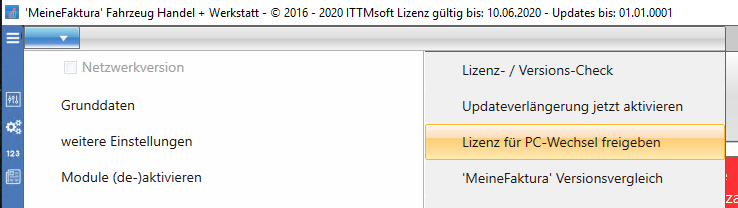
Anschließend wird das Programm beendet und Sie können Ihre Lizenz auf einen anderen PC aktivieren. Ein hin- und heraktivieren wird nach einer bestimmten Anzahl unterbunden. Für eine Verwendung auf mehr PCs als Sie Lizenzen haben, müssen Sie jeweils eine eigene Lizenz erwerben. Seien Sie fair, wir sind es mit dieser PC-Wechsel-Möglichkeit schließlich auch.
Sollte der alte PC nicht mehr starten, müssen Sie sich bitte telefonisch an den Lizenzgeber ITTMSoft wenden.
Bis Version 1.20.5.8 (vom 08.05.2020):
Dafür notieren Sie sich bitte die ID, die Sie im Programm unten rechts finden und nehmen zudem Ihren Lizenz-Key zur Hand. Bei der Erstaktivierung wurde Ihnen auch ein entsprechendes Lizenz-Dokument in den Dokumenten-Ordner angelegt. Dort finden Sie ebenfalls die ID und den Lizenz-Key.
Mit diesen beiden Angaben können Sie die Lizenz nun auf einen anderen PC umziehen und müssen keine neue Lizenz erwerben.
Umzug mit PC-gebundener USB-Lizenz
Den o.g. Lizenz-Umzug können Sie nur durchführen, wenn Sie nicht im Besitz einer USB-Lizenz sind. Sind Sie im Besitz einer USB-Lizenz, müssen Sie den Original-USB Stick vorab zurück schicken. Diesen erhalten Sie neu konfiguriert wieder zurück, da diese Lizenzen PC-gebunden sind. Um die Ausfallzeit so gering wie möglich zu halten, rufen Sie uns in diesem Falle kurz an und wir geben die Lizenz für den Umzug schon vor Erhalt der USB Lizenz frei. Somit können Sie sofort die Lizenz auf dem neuen PC nutzen.
Wie kommen meine Daten wieder ins Programm?
Sie sollten jederzeit eine Sicherung Ihrer Daten zur Hand haben. Das Programm sichert zudem alle 7 Tage automatisch ihre Daten in einer Datensicherungsdatei, diese liegen dann im Backup Ordner standardmäßig in Ihrem Dokumente-Ordner unter .../Dokumente/ITTMsoft_Faktura/Backups
Sie können / sollten auch manuell Datensicherungen von den Daten im Programm vornehmen. Dazu rufen Sie im Programm den folgenden Punkt auf:
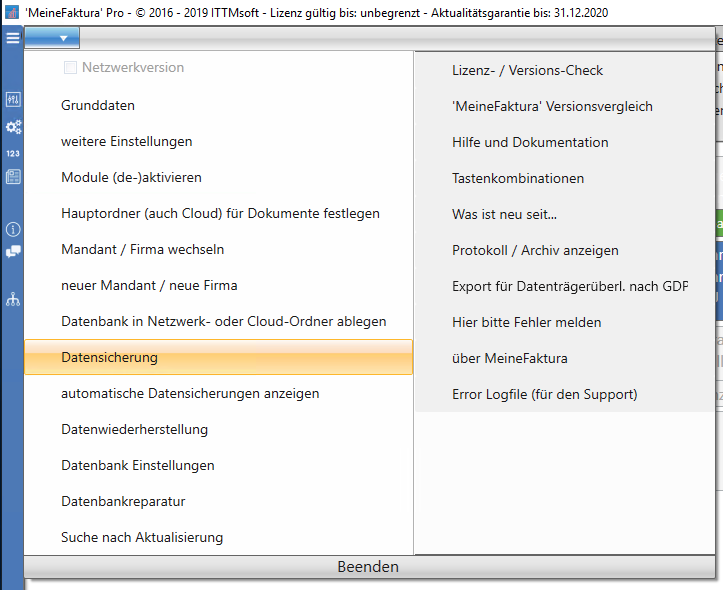
Dies sichert dann die komplette Datenbank und alle Dateien in Ihrem festgelegten Standard-Ordner der Dokumente. Es wird eine .zip-Datei Ihrer Datensicherung generiert.
Diese Datensicherung (in der .zip-Datei enthaltene .bak-Datei) können Sie dann anschließend auf dem neuen System mit der Datenwiederherstellung einspielen. Die .zip-Datei müssen Sie dazu einmal entpacken. Sollte die Datenwiederherstellung nicht auf Anhieb funktionieren, kopieren Sie die .bak-Datei einmal auf den Desktop und probieren es erneut.
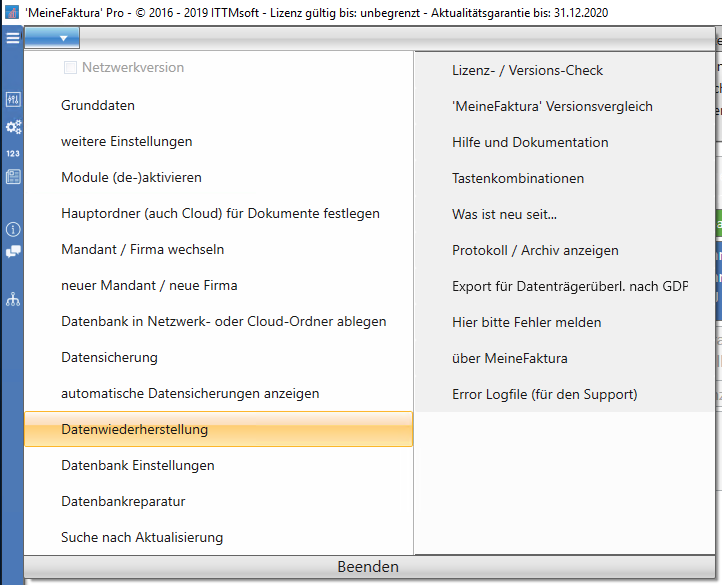
Impressum | Unsere AGB | Datenschutz